西门子S7-200 SMART PLC工程师编程软件的安装过程
林建平
发布于2022-10-08 15:28
33
2
标签:西门子PLC
STEP 7-Micro/WIN SMART是S7-200 SMART PLC的编程组态软件,可在Windows XP SP3、Windows7操作系统上运行,支持梯形图(LAD)、语句表(STL)、功能块图(FBD)编程语言,部分语言程序之间可自由转换,该软件的安装文件不到200MB。在继承STEP7-Micro/WIN软件(S7-200 PLC的编程软件)优点的同时,增加了更多的人性化设计,使编程容易上手,项目开发更加高效。本章介绍目前最新的STEP7-Micro/WIN SMARTV2.2 版本。
TEP 7-Micro/WIN SMART软件的安装
STEP 7-Micro/WIN SMART软件的安装文件不到200MB,安装时不需要序列号。为了使软件安装能顺利进行,建议在安装软件前关闭计算机的安全防护软件(如360安全卫士)。
在安装时,打开STEP7-Micro/WIN SMART软件的安装文件夹,如图3-1(a)所示。双击其中的“setup.exe”文件,弹出对话框,要求选择软件的安装语言,选择“中文(简体)”;单击“确定”按钮,开始安装软件,安装时会弹出图3-1(b)所示的对话框,选择“我接受许可证协定和有关安全的信息的所有条件”;单击“下一步”按钮,出现图3-1(c)所示的对话框,要求选择软件的安装目的地文件夹(即软件的安装路径),单击“浏览”按钮可以更改安装路径,这里保持默认路径;单击“下一步”按钮,软件开始正式安装,如图3-1(d)所示。如果计算机安装过STEP7-Micro/WIN SMART软件(或未卸载干净),可能会弹出图3-1(e)所示的对话框,提示无法继续安装,不用理会,单击“确定”按钮继续安装(如果不能继续安装,则要按对话框中的说明将先前安装的软件卸载干净)。软件安装需要一定的时间,最后会出现图3-1(f)所示的安装完成对话框,有两个选项,可根据自己的需要选择。这里两项都不选,单击“完成”按钮,即完成STEP7-Micro/WIN SMART软件的安装。
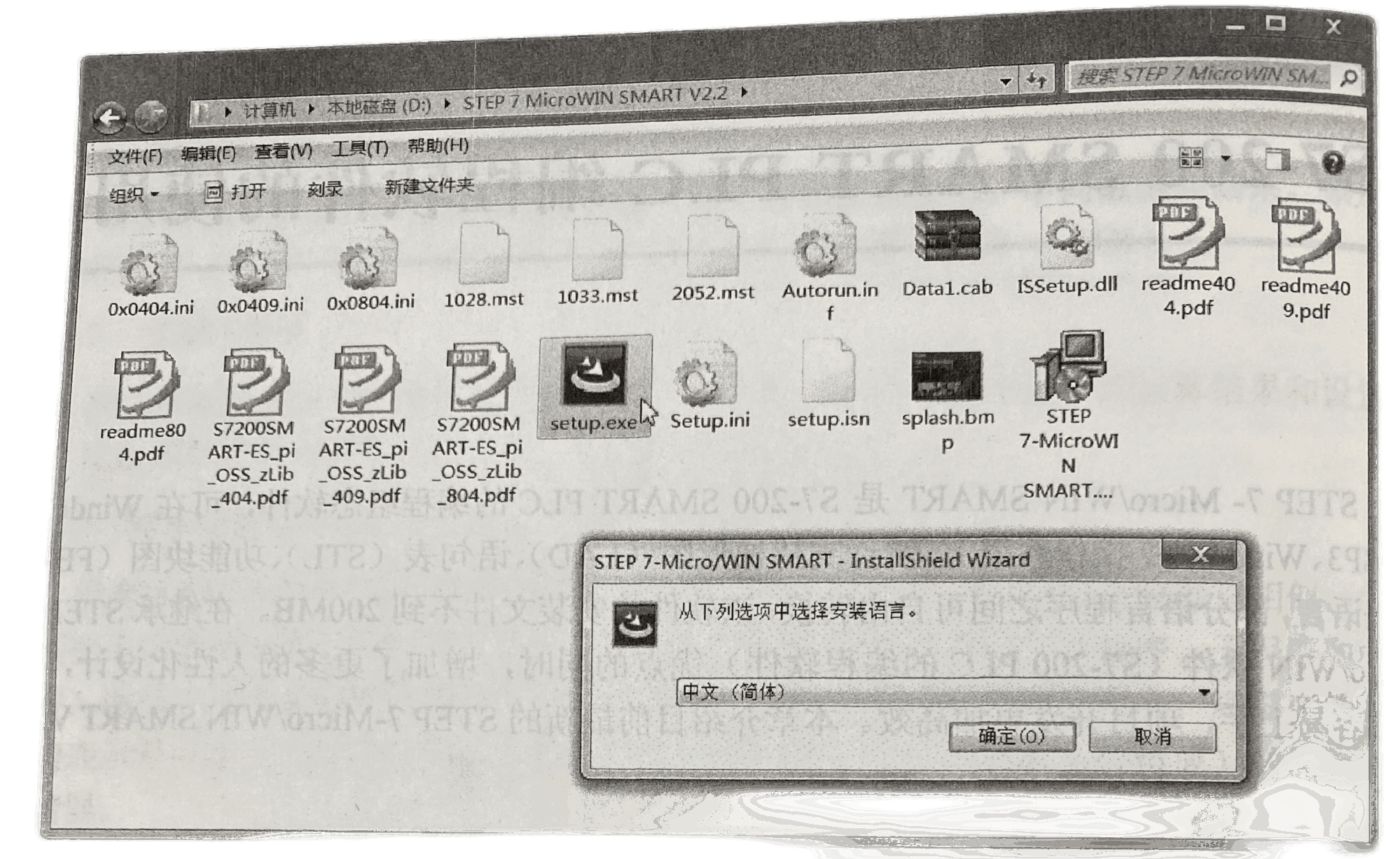
(a)在软件安装文件中双击“setup.exe”文件并在弹出的对话框中选择“中文(简体)”
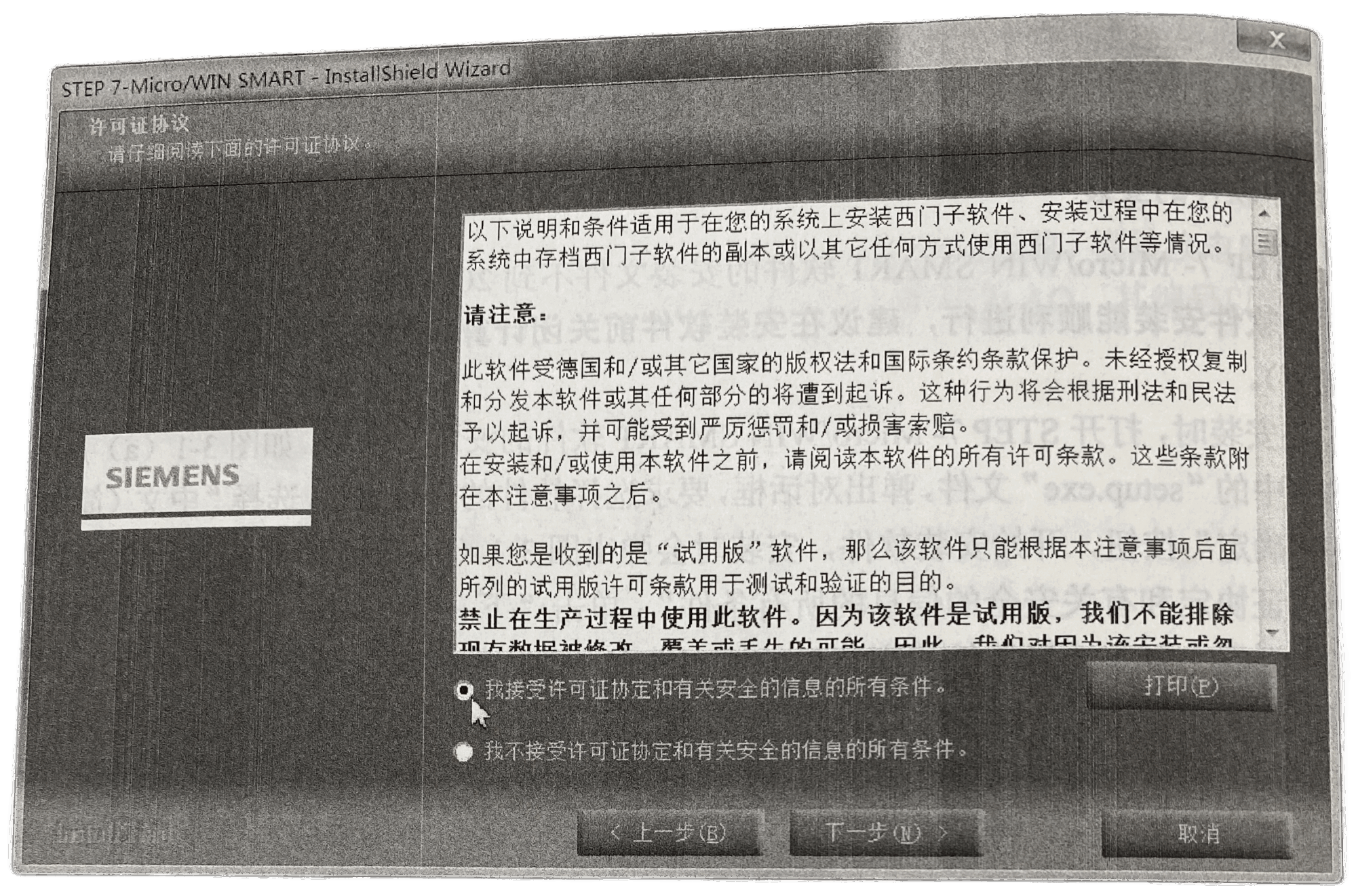
(b)选择“我接受许可证协定和有关安全的信息的所有条件”后单击“下一步”按钮
图3-1 STEP7-Micro/WIN SMADTON SMART 软件的安装
(a)单击“浏览”按钮可以更改安装路径,这里保持默认路径,单击“下一步”按钮
(d)安装进度显示
(e)如果先前安装过本软件但未卸载干净,会出现图示对话框
(f)安装完成后会提示软件安装完成